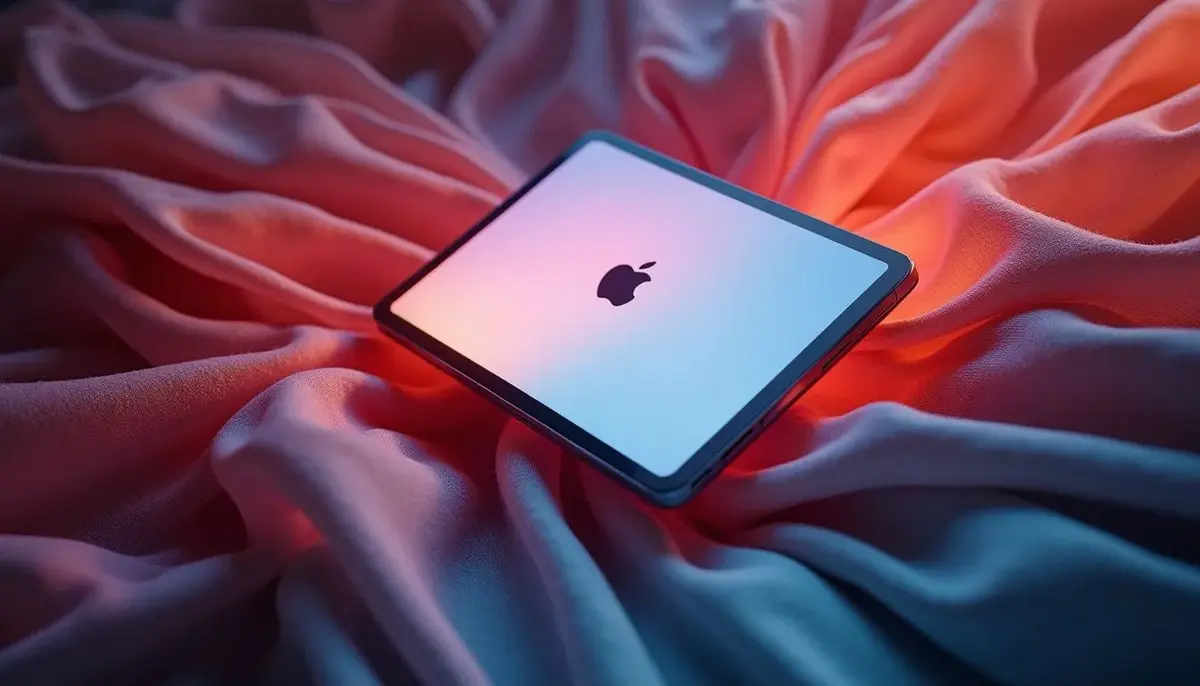の場合AirPods Pro 2Apple の実用的な Ultra Wideband U1 チップを搭載しています。紛失したボックスを正確に見つけるためにこれを使用する方法は次のとおりです。
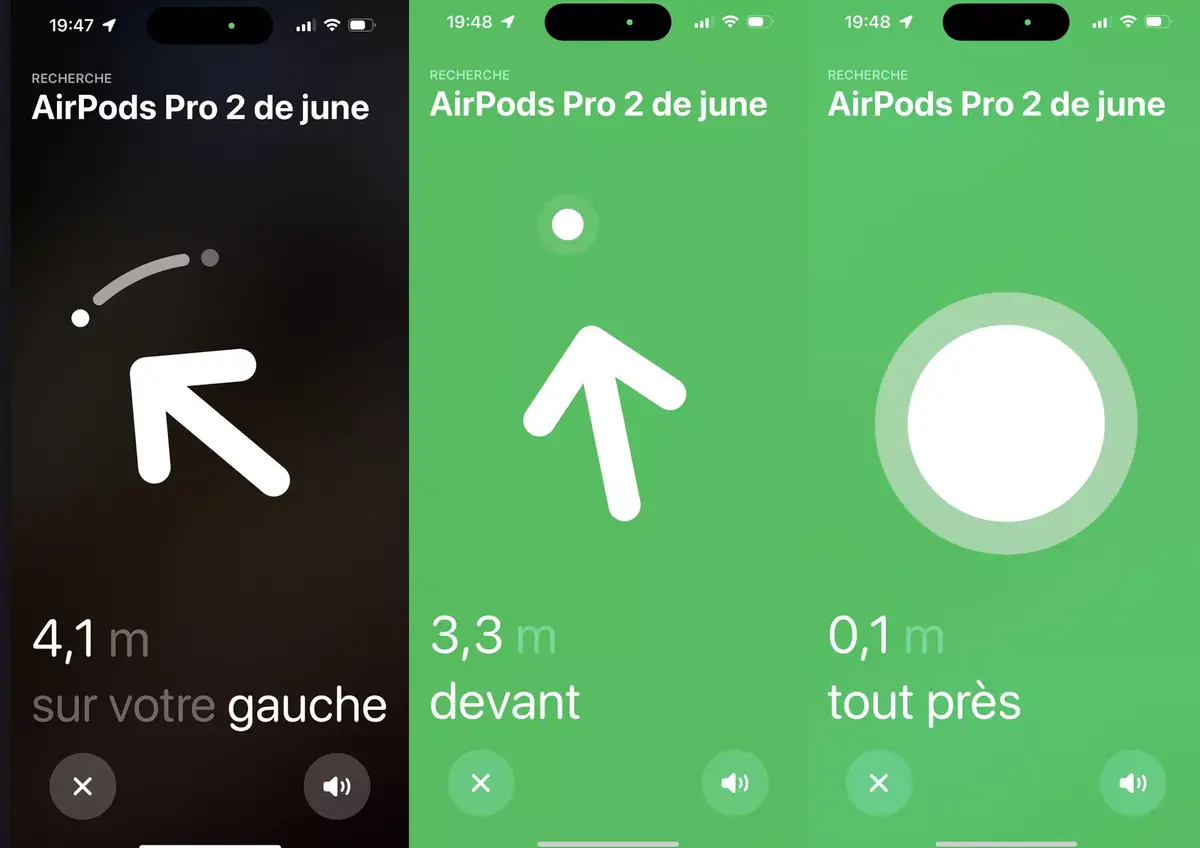
そのために、iPhone 11以降が必要です(ただし、最新世代を含む iPhone SE には U1 チップが搭載されていないことに注意してください)、AirPods Pro 2 をペアリングした後、Find アプリケーションを起動します(設定
、新しい行をタッチしますAirPods Pro 2
iOS 16で登場したオプションをタップします検索で表示
)。次にセクションを選択する必要がありますデバイス
画面下部の をタップして、ハウジング
(ヘッドフォンが入っていない場合)位置を特定する
。アプリケーション インターフェイスは、物件を見つけるまでに移動する方向と残りの距離を示します。
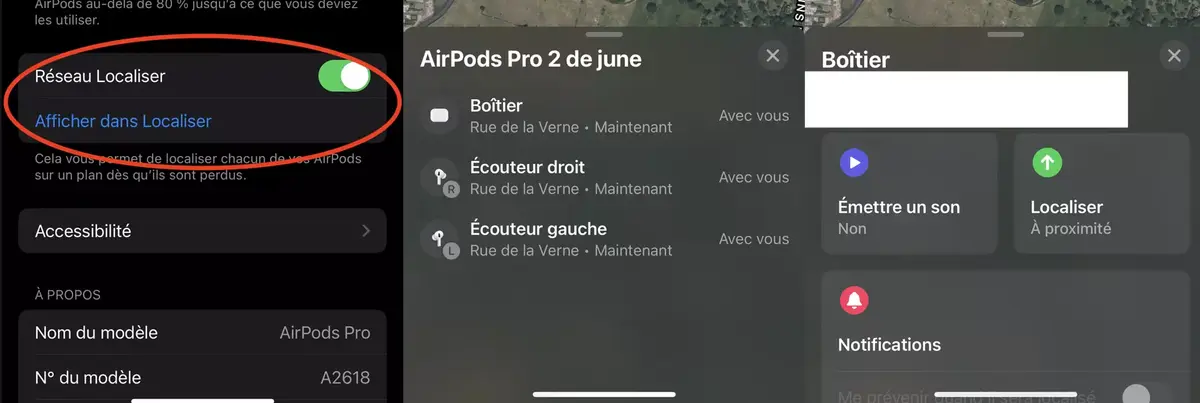
ケーススピーカーが役に立ちます
オプションをタッチすることも可能になります音を出す
新しい内蔵スピーカーを活用するには(かなり量が多いため、検索が容易になります)見つけやすいようにボックスに移動します。ヘッドフォンに U1 チップが搭載されていない場合でも (ただし、ヘッドフォンが入っているケースが置き忘れられることがよくあります)、精度は低くなりますが、ヘッドフォンを見つけることは可能です (遠い
、近い
、イチ
)従うべき指示がなく、それらを独立して鳴らすことができます(音量はボックスの音量よりもはるかに低くなります)。
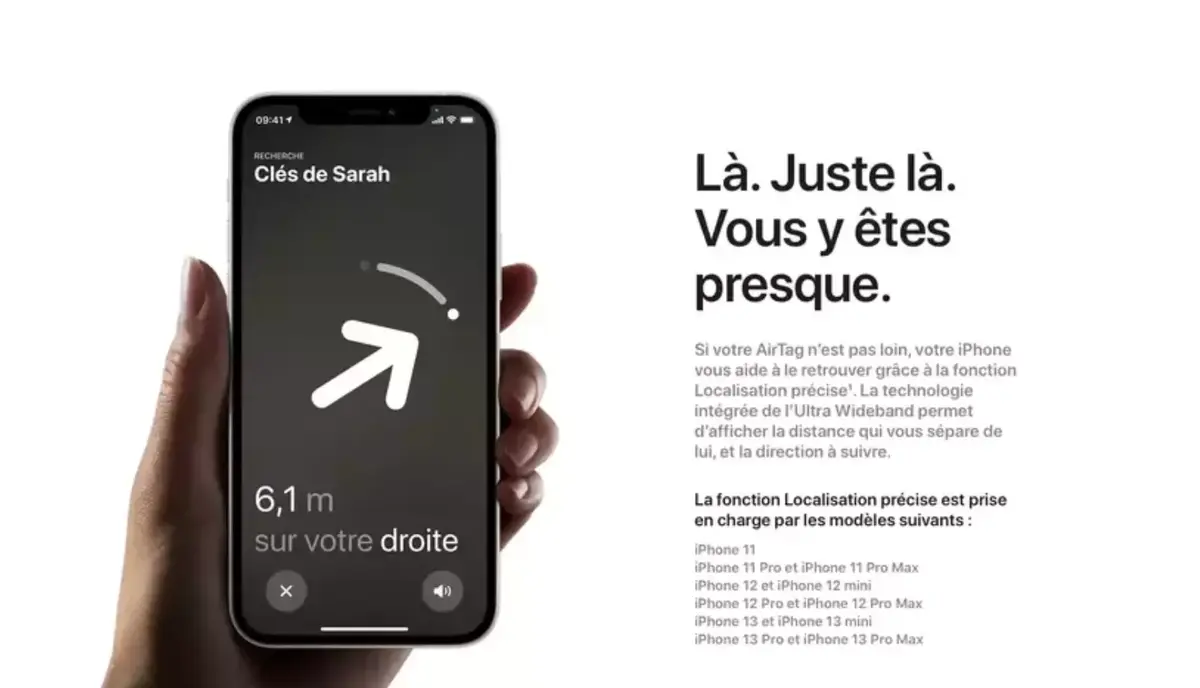
念のために言っておきますが、Apple はこのテクノロジーを自社の範囲内で使用しています (エアタグ、iPhoneiPhone11からは、ホームポッドミニ、などアップルウォッチシリーズ 6 以降) を提供するより正確な位置特定位置を特定する
(対象物からあなたを隔てる方向と距離の表示)、AirDropによる転送の場合(インターフェイスにはターゲットデバイスの方向が表示されます)、サウンドをiPhoneからHomePod miniに切り替えるには、またはCarKeyテクノロジー用(残念ながら、現在は一部の車両でのみ利用可能です) を取り外さずに開いて始動することができます。iPhoneポケットから。